최근 직장과 관련된 일로 이사를 하고 가족과 함께 살 새 집을 구했습니다.
유일한 문제는 새로운 이웃이 범죄 및 기타 불법 활동, 특히 절도 및 강도로 유명하다는 것입니다.
운 좋게도 그 집의 이전 주인은 집과 주변 환경을 보호하기 위해 이미 링 초인종을 설치했습니다.
그러나 불행히도 Ring 초인종에 대한 액세스 권한은 여전히 그에게 달려 있으며 초인종에서 사용자 설정을 변경할 방법을 찾아야 했습니다. 이는 어려운 작업이 아니라는 것을 알고 있었습니다.
Ring의 웹사이트에 있는 일부 YouTube 동영상과 블로그 게시물을 참조하여 몇 가지 가능한 솔루션을 찾았습니다.
이미 설치된 Ring 초인종에 연결하려면 기기를 재설정하거나, 결제 세부정보를 변경하거나, 앱에서 이전 소유자의 기기를 삭제하거나, Ring의 지원팀에 도움을 요청하세요.
이미 설치된 Ring 초인종을 사용하는 방법이 궁금하시다면 바로 찾아오셨습니다.
다음은 이전 소유자가 사용했던 기존 Ring 초인종에 연결하는 방법에 대한 단계별 안내입니다.
새 소유자에게 벨소리 초인종에 대한 액세스 권한 부여
새 집으로 이사를 갔을 때 Ring 초인종이 이미 설치되어 이전 소유자가 사용하고 있다는 것을 알게 되면 생활이 한결 쉬워집니다.
이전 소유자에게 연락하여 Ring 초인종에 대한 액세스 권한을 요청하기만 하면 됩니다.
그러나 이전 소유자가 도시 밖에 있거나 손이 닿지 않는 경우에는 어떻게 됩니까? 이 경우 수동으로 재설정하여 초인종을 직접 재설정할 수 있습니다.
링 초인종 아래에 있는 나사를 풀고 재설정 버튼을 누르면 재설정할 수 있습니다.
초인종을 재설정하면 새로운 사용자 계정과 비밀번호를 생성하여 새롭게 시작할 수 있습니다.
이전 소유자의 지불 계획 취소


또한 기존 지불 세부 정보가 이전 소유자와 연결되어 있지 않은지 확인해야 합니다.
지불 계획을 변경하는 것은 매우 쉽습니다. Ring 초인종 결제 내역을 변경하는 단계는 다음과 같습니다.
- 웹 브라우저를 열고 공식 Ring 웹사이트로 이동합니다.
- 웹 페이지의 오른쪽 상단에 로그인 링크가 있습니다.
- 로그인하려면 유효한 자격 증명을 입력하십시오.
- 로그인하면 페이지 오른쪽 상단에 계정 소유자의 이름이 표시됩니다.
- 결제 세부정보를 변경하려면 계정으로 이동하세요.
- 신용카드 정보 옆에 있는 X 기호를 누르면 이전 소유자의 결제 정보를 취소하거나 삭제할 수 있습니다.
- 청구서가 귀하의 이름으로 이루어지도록 신용 카드 세부 정보를 입력하십시오.
PC, 휴대폰 등 원하는 기기에서 위의 단계를 수행할 수 있습니다.
지불 세부 정보를 변경하지 않는 단점은 Ring이 귀하의 사용량에 대해 이전 소유자에게 청구한다는 것입니다.
이전 소유자 계정에서 장치 삭제
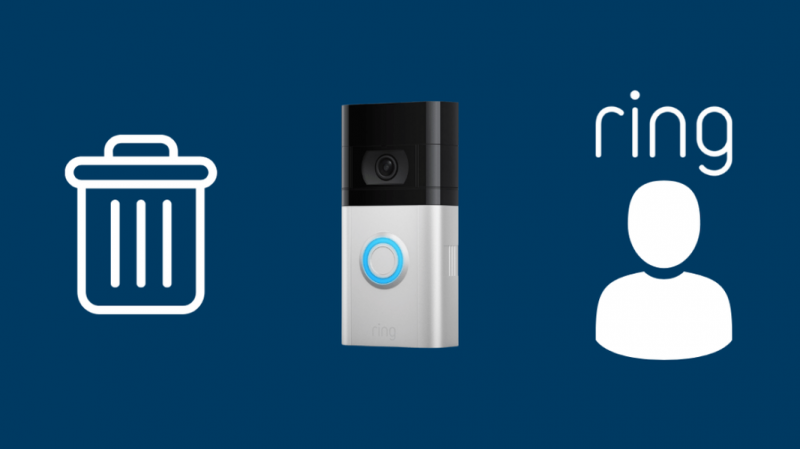
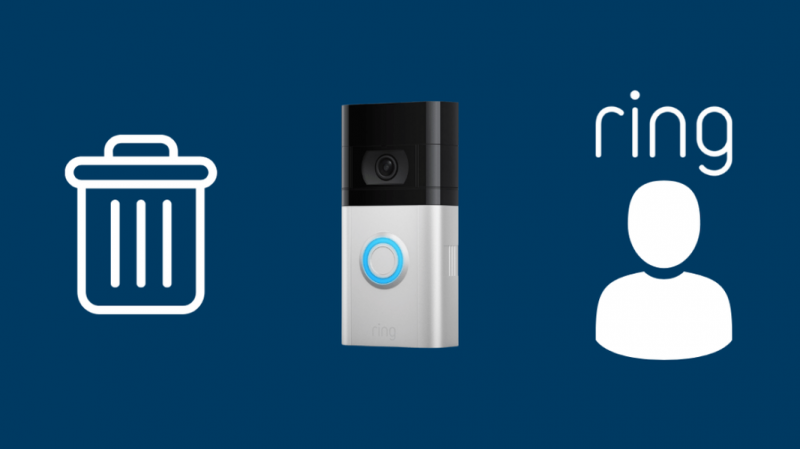
내 이해에 따르면 Ring 앱은 PC, 스마트폰 및 태블릿과 같은 여러 장치에서 다운로드, 설치 및 사용할 수 있습니다.
즉, 기기의 이전 소유자가 Ring 앱을 사용하는 경우에도 Ring 초인종 기능에 액세스하고 알림을 받을 수 있습니다.
Ring 앱에서 이전 소유자의 계정을 삭제하고 스마트폰을 앱에 연결하여 계정의 단독 소유자가 될 수 있습니다.
저희 기기를 Ring 앱과 연결하면 이미 설치된 Ring 초인종에 완전히 액세스할 수 있습니다.
Ring App에서 기기를 제거하기 위해 따라야 할 단계는 다음과 같습니다.
- 기기에서 링 앱을 실행합니다.
- 페이지의 오른쪽 상단 모서리에 있는 세 점선을 클릭합니다.
- 장치 옵션을 클릭하십시오.
- 앱에서 연결을 해제하거나 삭제할 기기를 선택하세요.
- 장치 설정을 클릭하고 일반 설정으로 이동합니다.
- 이 장치 제거 옵션을 선택합니다.
다른 모든 사용자의 Ring Doorbell 액세스 권한 취소
당신은 집의 이전 주인이 그를 자주 방문하는 그의 친구와 친척들에게 초인종에 접근할 수 있는 권한을 주었다는 것을 알게 될 것입니다.
Ring 앱에서 다른 사용자 또는 게스트 사용자를 찾은 경우 액세스를 취소하거나 Ring 앱에서 해당 기기의 연결을 해제할 수도 있습니다.
지금쯤이면 모든 게스트 사용자가 저장된 비디오 보기 및 공유와 같은 Ring 초인종의 일부 기본 기능에 액세스할 수 있다는 것을 알게 되실 것입니다.
Ring 지원 페이지에서 찾은 결과에 따르면 사용자 계정을 이전하는 동안 게스트 사용자를 앱에서 제거하는 것이 좋습니다.
공유 액세스를 취소하는 단계는 다음과 같습니다.
- 스마트폰에서 Ring 앱을 실행하여 시작하십시오.
- 설정으로 이동합니다.
- 사용자를 클릭합니다.
- 공유 사용자 옵션을 탭합니다.
- 그런 다음 사용자 제거를 클릭합니다.
벨소리 초인종 재설정
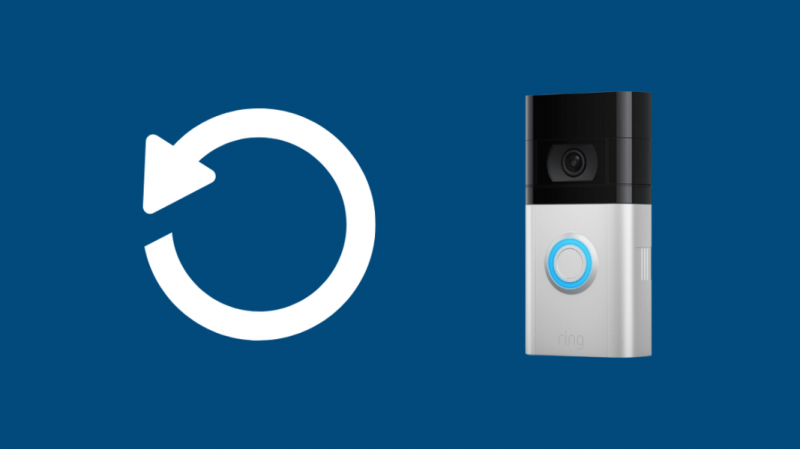
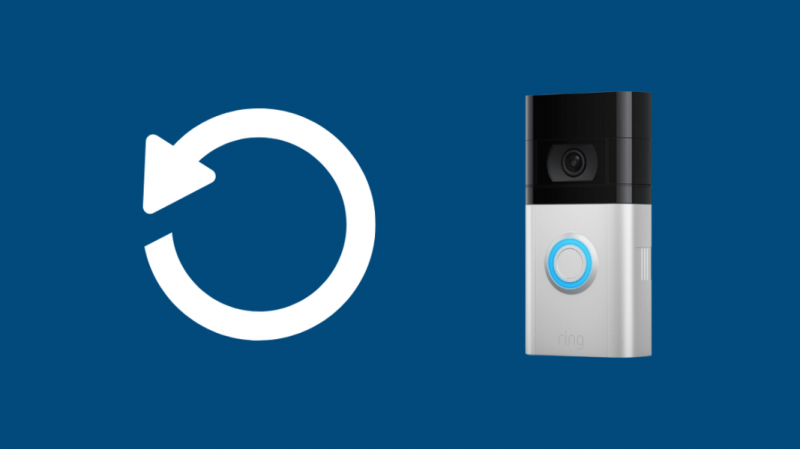
당신은 또한 수 벨소리 초인종 재설정 이전 소유자가 사용한 모든 데이터 및 설정을 지웁니다.
드라이버를 사용하면 쉽게 할 수 있습니다.
먼저 링 초인종을 벽에서 분리하고 나사를 풉니다.
장치를 마운트 해제한 후 다음 단계에 따라 초인종을 재설정하십시오.
- 초인종의 백플레이트를 제거하여 시작합니다.
- 장치를 재설정하도록 설계된 주황색 버튼이 있습니다.
- 재설정 프로세스를 시작하려면 주황색 버튼을 20초 동안 길게 누릅니다.
- 버튼에서 손을 떼면 장치 앞면이 깜박이며 이는 장치가 재설정 프로세스를 수행하고 있음을 의미합니다.
- 재설정 프로세스가 완료될 때까지 기다리십시오.
이제 새 계정과 비밀번호로 Ring 초인종 계정을 설정하여 다시 시작하십시오.
벨소리 초인종을 처음 설정하는 경우 벨소리 초인종을 설정하기 위해 따라야 할 단계는 다음과 같습니다.
벨소리 초인종 배터리 충전
재설정 과정에서 배터리가 소모될 가능성이 있습니다. Ring Doorbell 배터리는 몇 개월 동안 지속될 수 있습니다. .
따라서 설정 프로세스를 시작하기 전에 배터리가 완전히 충전되었는지 확인하십시오.
장치와 함께 주황색 케이블을 사용하여 USB 포트에 배터리를 연결하여 충전할 수 있습니다. 당신은 그것을 찾을 수 있습니다 벨이 충전되지 않음 , 그러나 이것은 간단한 재설정으로 처리해야 합니다.
초인종 배터리가 완전히 충전되면 LED가 녹색으로 깜박입니다. 당신은 때때로 그것을 찾을 것입니다 충전 후 벨소리가 작동하지 않음 .
벨소리 초인종 설정(1세대)
1세대 링 초인종을 사용하는 경우 다음은 장치를 설정하는 단계별 가이드입니다.
- 스마트폰에서 링 앱을 다운로드하세요.
- 링 앱을 실행합니다. 새 사용자인 경우 계정 만들기를 선택하고 앱 내 지침에 따라 시작하세요.
- 이미 계정과 링 장치가 설치되어 있는 경우 앱을 열고 로그인한 다음 장치 설정을 탭합니다.
- 초인종을 선택합니다.
- 앱에 위치 세부 정보를 제공하고 장치 이름을 지정합니다.
- 다음 단계는 Ring 초인종 뒤에 있는 주황색 버튼을 눌러 장치를 설정하는 것입니다.
- 장치 전면에 회전하는 흰색 표시등이 표시되어 설정이 진행 중임을 나타냅니다.
- Ring의 임시 Wi-Fi 액세스 포인트를 사용하여 앱에서 Ring 장치에 연결합니다.
- 이제 Ring 앱을 사용하여 홈 Wi-Fi 네트워크에 연결하십시오.
- 초인종의 전면 버튼을 눌러 장치를 테스트하십시오. 그러면 업데이트된 소프트웨어가 시작되어 사용할 준비가 됩니다.
링의 지원 페이지에서 1세대 초인종 설정 지침을 확인할 수도 있습니다.
벨소리 초인종 설정(2세대)
2세대 링 초인종을 설정하는 절차는 배터리 부분을 제외하고는 1세대와 유사합니다.
링 초인종 2세대에는 충전을 위해 기기에서 분리할 수 있는 착탈식 배터리가 함께 제공됩니다.
또 다른 차이점은 배터리가 2세대의 경우 전면 플레이트 아래에 배치된다는 것입니다.
2세대 링 초인종을 설정하는 단계는 다음과 같습니다.
- 주황색 USB 케이블을 사용하여 착탈식 배터리를 충전하십시오.
- 덮개를 열어 배터리를 초인종에 삽입합니다.
- 배터리가 제대로 고정되었는지 확인하려면 딸깍 소리가 나야 하며 기기가 부팅될 때까지 초인종을 켜야 합니다.
- 스마트폰에서 링 앱을 다운로드하세요.
- 링 앱을 실행합니다. 새 사용자인 경우 계정 만들기를 선택하고 앱 내 지침에 따라 시작하세요.
- 이미 계정과 링 장치가 설치되어 있는 경우 앱을 열고 로그인한 다음 장치 설정을 탭합니다.
- 초인종을 선택합니다.
- 앱에 위치 세부 정보를 제공하고 장치 이름을 지정합니다.
- 다음 단계는 Ring 초인종 뒤에 있는 주황색 버튼을 눌러 장치를 설정하는 것입니다.
- 장치 전면에 회전하는 흰색 표시등이 표시되어 설정이 진행 중임을 나타냅니다.
- Ring의 임시 Wi-Fi 액세스 포인트를 사용하여 앱에서 Ring 장치에 연결합니다.
- 이제 Ring 앱을 사용하여 홈 Wi-Fi 네트워크에 연결하십시오.
- 초인종의 전면 버튼을 눌러 장치를 테스트하십시오. 그러면 업데이트된 소프트웨어가 시작되어 사용할 준비가 됩니다.
링의 지원 페이지에서 2세대 초인종 설정 지침을 확인할 수도 있습니다.
링 앱 기본 설정 지정
또한 녹음 간격, 스냅샷 설정, 동작 기반 알림 활성화, 녹음이 필요한 동작 영역 선택과 같은 Ring 앱 설정을 사용자 지정할 수 있습니다.
아래 단계에 따라 녹음 간격을 조정할 수 있습니다.
- 링 앱의 대시보드로 이동합니다.
- 장치를 탭하고 장치 설정으로 이동하십시오.
- 비디오 녹화 길이를 선택하고 최대 녹화 길이를 누릅니다.
- 목록에서 녹음 길이를 15초에서 120초까지 선택할 수 있습니다.
야외에서 물체의 스냅샷을 얻으려면 아래 절차를 따르면 됩니다.
- 링 앱의 대시보드로 이동합니다.
- 장치를 탭하고 장치 설정으로 이동하십시오.
- 스냅샷 캡처를 탭합니다.
- 스냅샷 기능과 스냅샷 빈도 시간을 활성화하고 페이지 오른쪽 상단 모서리에 있는 저장을 클릭하여 설정을 저장합니다.
링의 지원 페이지에서 다양한 가이드를 읽어 링 앱의 다른 기본 설정을 확인할 수도 있습니다.
링 프로텍트 플랜 선택
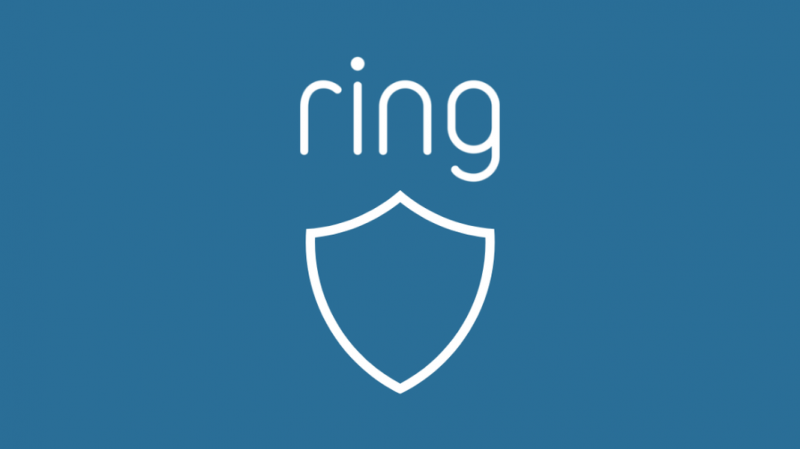
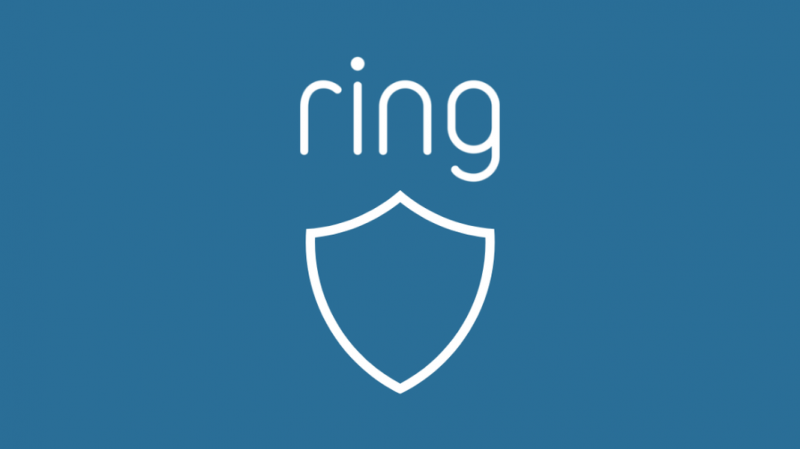
가정 보안을 강화하려는 경우 Ring Protect 플랜에 가입할 수 있습니다.
Ring Protect 플랜은 Ring 알람에 대한 24시간 전문 모니터링, 사람 전용 모드 및 제품에 대한 연장 보증과 같은 추가 기능을 제공합니다.
당신은 참조 할 수 있습니다 링의 구독 페이지 현재 진행 중인 다양한 Protect 계획에 대한 세부 정보를 얻으려면
링 지원에 문의


Ring 초인종을 연결하는 데 여전히 어려움을 겪고 있다면 Ring 고객 관리 팀에 문의하는 것이 좋습니다.
초인종 설치 및 설정에 대한 설명을 위해 온라인으로 그들과 채팅하거나 전화할 수 있습니다.
Ring의 콜 센터는 연중무휴 24시간 운영되어 귀하의 질문과 불만 사항을 도와드립니다.
또는 Ring 사용자 커뮤니티에 가입하여 Ring 장치와 관련된 다양한 문제에 대해 토론할 수도 있습니다.
설치된 링 초인종 연결에 대한 최종 생각
장치에 결함이 있는 경우 Ring 초인종을 연결하거나 설치하지 못할 수 있습니다.
또한 홈 Wi-Fi가 장치에서 멀리 떨어져 있는 경우 초인종을 연결하는 데 문제가 발생할 수도 있습니다.
또한 초인종을 설정하거나 연결하는 데 지연이 발생할 수 있습니다. 알림 지연 라우터 또는 모뎀에 결함이 있는 경우.
당신은 또한 읽기를 즐길 수 있습니다:
- 계정에서 벨소리를 제거하는 방법은 무엇입니까? 상세 안내
- 네트워크에 가입 할 수 없음 : 문제 해결 방법
- 집 안에서 고리 초인종 반지를 만드는 방법
- 도구 없이 초인종을 몇 초 만에 제거하는 방법
- Wi-Fi에 연결되지 않음 링 초인종 : 수정 방법은 무엇입니까?
자주 묻는 질문
Ring 초인종은 배선이 필요합니까?
Ring 초인종은 배터리로 작동되며 전기 배선이 필요하지 않습니다.
Ring 초인종은 월 사용료가 있습니까?
링 초인종은 무료로 사용할 수 있지만, 추가 기능을 원하시면 월간 링 프로텍트 플랜에 가입하셔야 합니다.
링 초인종을 도난 당합니까?
Ring 초인종은 벽에 고정되어 나사로 고정되어 있어 도난당할 가능성이 적습니다.
Ring에서 누군가가 당신을 지켜보고 있는지 알 수 있습니까?
Ring의 장치는 안전하며 모든 수준에서 고객의 개인 정보를 보호합니다. 그러나 Ring에서 누군가가 당신을 보고 있는지 알 수 없습니다.
링 카메라가 항상 녹음합니까?
링 카메라에는 녹화 기능이 있지만 항상 녹화하지는 않습니다. 그러나 Ring Protect Plan에 가입하여 짧은 길이의 비디오를 캡처할 수 있습니다.
